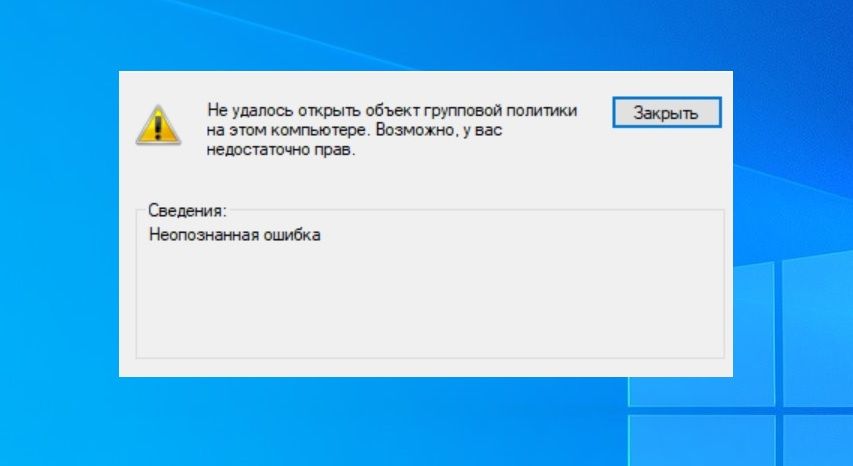Published: Jan 13, 2022 by Patap
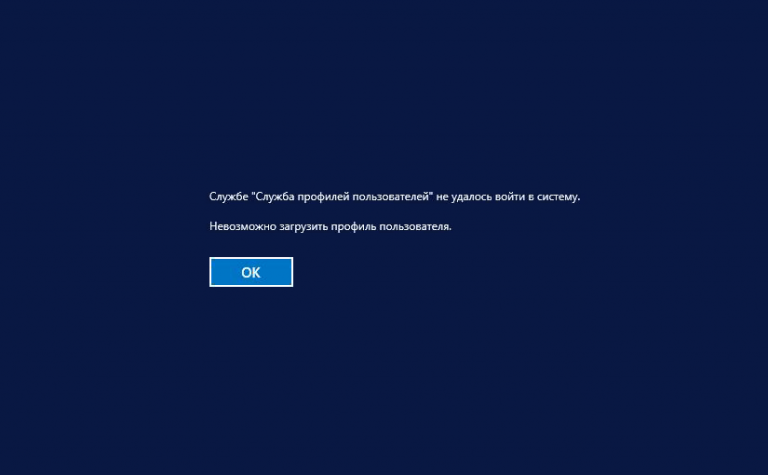
После выполнения обновлений Windows, при попытке входа в систему появляется следующее сообщение: Службе профиля пользователя не удалось войти в систему. Невозможно загрузить профиль пользователя.
Причина
Эта проблема может возникать после обновления Windows, изменения размеров разделов, создания профилей пользователей или восстановления системы.
Решение
Выполните указанные ниже действия, чтобы снова войти в профиль пользователя.
Перезагрузите компьютер и нажмите F8. Выберите Безопасный режим с поддержкой командной строки. Попробуйте войти в систему таким способом. Если это не помогло решить проблему, перейдите к шагу 15.
Если вам удалось войти в систему, после появления окна командной строки введите net user administrator password /active:yes (для учетной записи администратора можно указать любой пароль).
Если отображается сообщение «Команда успешно выполнена», перезагрузите компьютер, введя команду shutdown -r.
Нажмите кнопку F8, но в этот раз выберите Безопасный режим.
Вы должны войти в систему как администратор с паролем, заданным на шаге 2
Нажмите сочетание клавиш Windows + R и введите regedit. Нажмите Enter.
После открытия редактора реестра перейдите к разделу
HKEY_LOCAL_MACHINE\SOFTWARE\Microsoft\Windows NT\CurrentVersion\ProfileList.
На левой панели найдите профиль, который начинается с S-1-5 и заканчивается на .BAK. Если такой профиль отсутствует, перейдите к шагу 14. Нажмите имя профиля правой кнопкой мыши и выберите Переименовать, затем измените .BAK на .BK. Нажмите правой кнопкой мыши раздел с такой же нумерацией, но без BAK и добавьте в конце .BAK. Правой кнопкой мыши нажмите профиль, переименованный в .BK, нажмите Переименовать и удалите «.BK». Таким образом, вы перенесли .BAK с конца второй записи в первую. Это само по себе может решить данную проблему. Если не удалось найти файл .BAK, откройте проводник Windows и перейдите в папку
C:\Users\default\AppData\Local\Application Data.
Если вы обнаружили другие Данные приложения, расположенные ниже, удалите их. Это также может решить проблему. Если вы не можете войти в безопасный режим с помощью командной строки, перезагрузите компьютер и нажимайте клавишу F8, пока данное меню не появится снова. Затем выделите пункт Восстановление системы и нажмите клавишу ENTER. В ответ на запрос языка клавиатуры нажмите кнопку Далее. Попробуйте войти в систему таким способом. Выберите пользователя в раскрывающемся меню и введите пароль, а затем перейдите к шагу 21. Если это по-прежнему не работает, но у вас есть установочный DVD-диск Windows, вставьте его и перезагрузите компьютер. Нажимайте клавишу F12, пока не появится меню параметров загрузки. Выберите Загрузка с компакт диска/DVD-диска. Выберите язык клавиатуры, а затем нажмите кнопку Далее. Найдите вариант Восстановление системы. Он должен располагаться чуть ниже центра слева. Выберите команду Открыть командную строку и введите
net user administrator password /active:yes
(здесь также можно указать пароль). Закройте командную строку и нажмите кнопку Перезапустить и вернитесь к шагу 4.